电脑自带杀毒软件在哪里打开 win10自带杀毒软件怎么设置
更新时间:2024-01-14 09:57:43作者:xtliu
随着互联网的普及和计算机病毒的泛滥,保护个人电脑安全变得越来越重要,而在Windows 10操作系统中,用户可以利用自带的杀毒软件来提高电脑的安全性。你是否知道在哪里打开win10自带的杀毒软件,并如何进行设置呢?本文将为大家介绍win10自带杀毒软件的打开方式和设置方法,帮助大家更好地保护电脑安全。
具体步骤:
1.打开win10系统桌面左下角的“开始”菜单,单击“所有程序”。单击其中的“windows系统”。如下图。
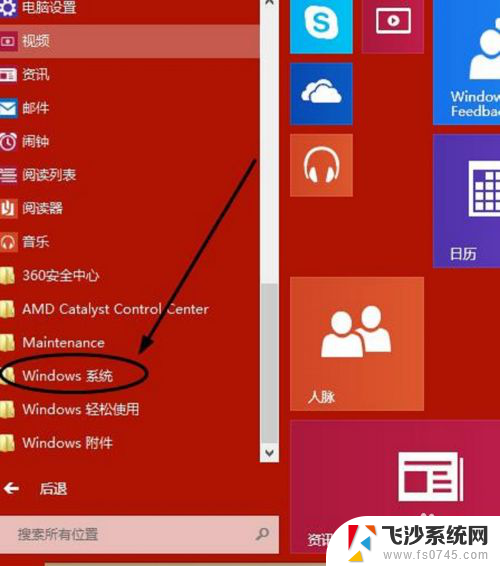
2.然后单击其中的“windows defender”。
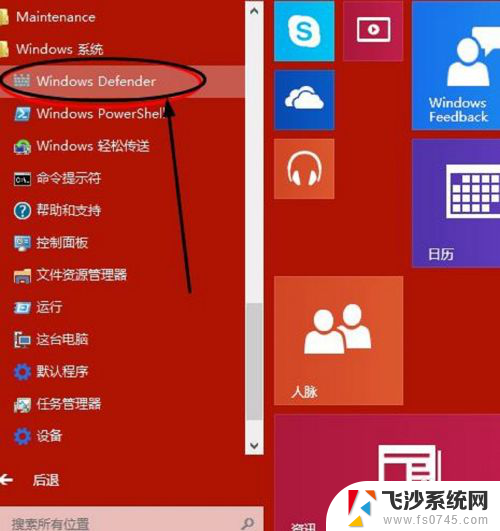
3.这样就开启了win10自带杀毒软件windows defender,扫描选项选择“快速扫描”。单击“立即扫描”。
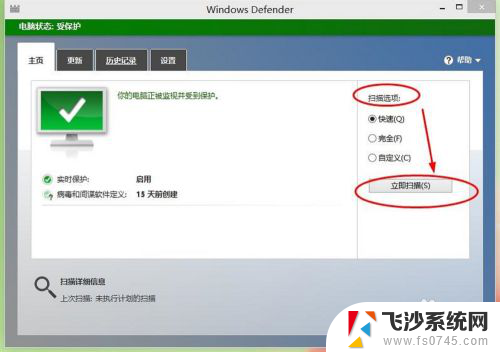
4.就可以看到扫描进度条。如下图。
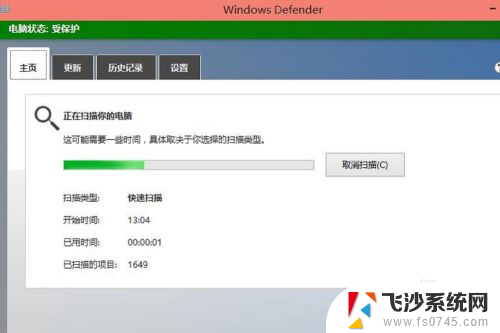
5.windows defender还支持更新操作,点击“更新”菜单。单击“更新”。
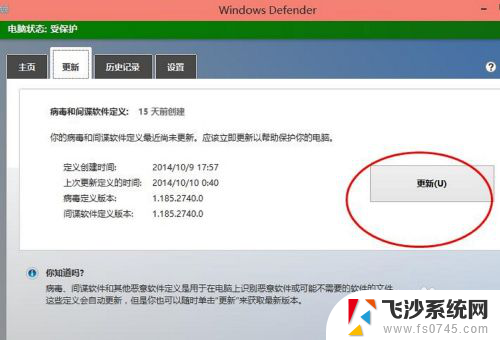
6.“历史记录”查看杀毒的历史情况。
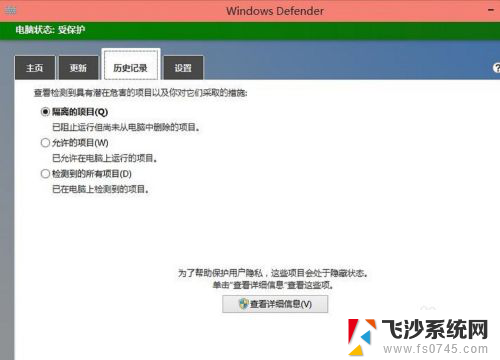
7.设置中注意开启实时保护。
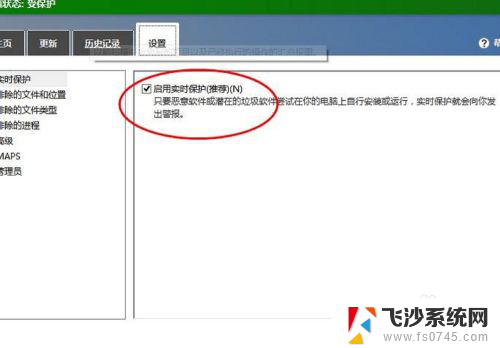
以上就是电脑自带杀毒软件在哪里打开的全部内容,有需要的用户可以按照以上步骤进行操作,希望能对大家有所帮助。
电脑自带杀毒软件在哪里打开 win10自带杀毒软件怎么设置相关教程
-
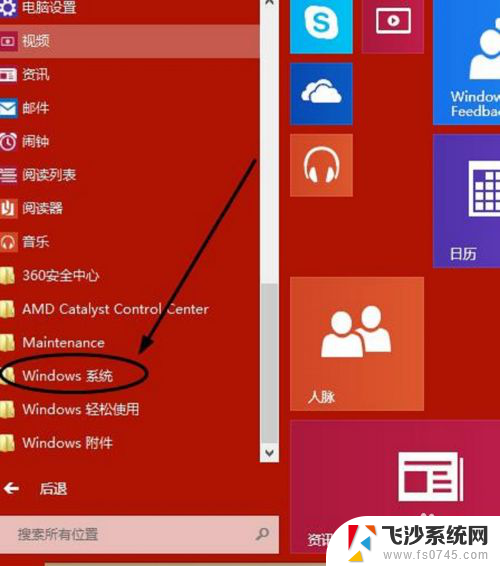 window自带的杀毒软件在哪 win10自带杀毒软件的功能
window自带的杀毒软件在哪 win10自带杀毒软件的功能2024-01-20
-
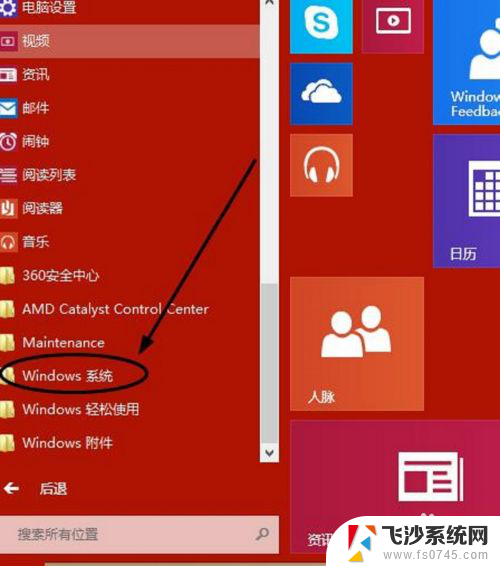 w10的自带杀毒软件如何开启 win10自带杀毒软件功能介绍
w10的自带杀毒软件如何开启 win10自带杀毒软件功能介绍2024-07-12
-
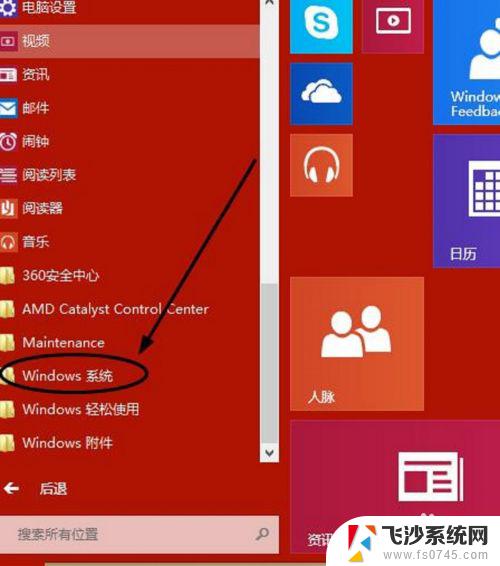 win10打开杀毒软件 win10自带杀毒软件如何启用
win10打开杀毒软件 win10自带杀毒软件如何启用2023-10-17
-
 win10杀毒软件怎么关闭 如何禁用Windows10系统自带的杀毒软件
win10杀毒软件怎么关闭 如何禁用Windows10系统自带的杀毒软件2023-11-12
- win10系统杀毒软件关闭 Windows10系统如何关闭自带杀毒软件
- win10杀毒在哪关闭 如何关闭Windows 10自带的杀毒软件
- win10退出杀毒软件 win10系统自带的杀毒软件如何退出
- win10的杀毒软件怎么关闭 关闭Windows10系统自带的杀毒软件
- win10自带杀毒软件如何关闭 如何关闭Windows 10系统的自带杀毒软件
- windows10,怎么关闭自带杀毒软件 如何关闭windows10自带的杀毒软件
- win7远程控制电脑win10 WIN10如何设置远程桌面连接WIN7电脑
- win8.1开始菜单改win10 Windows 8.1 升级到 Windows 10
- 文件:\windows\system32\drivers Win10系统C盘drivers文件夹可以清理吗
- windows10移动硬盘在电脑上不显示怎么办 移动硬盘插上电脑没有反应怎么办
- windows缓存清理 如何清理Win10系统缓存
- win10怎么调电脑屏幕亮度 Win10笔记本怎样调整屏幕亮度
win10系统教程推荐
- 1 苹果手机可以连接联想蓝牙吗 苹果手机WIN10联想笔记本蓝牙配对教程
- 2 win10手机连接可以卸载吗 Win10手机助手怎么卸载
- 3 win10里此电脑的文档文件夹怎么删掉 笔记本文件删除方法
- 4 win10怎么看windows激活码 Win10系统激活密钥如何查看
- 5 电脑键盘如何选择输入法 Win10输入法切换
- 6 电脑调节亮度没有反应什么原因 Win10屏幕亮度调节无效
- 7 电脑锁屏解锁后要按窗口件才能正常运行 Win10锁屏后程序继续运行设置方法
- 8 win10家庭版密钥可以用几次 正版Windows10激活码多少次可以使用
- 9 win10系统永久激活查询 如何查看Windows10是否已经永久激活
- 10 win10家庭中文版打不开组策略 Win10家庭版组策略无法启用怎么办